Questa guida mostra come utilizzare il plug-in Unity di Google Mobile Ads per caricare e visualizzare gli annunci di Chartboost utilizzando la mediazione, che copre le integrazioni a cascata. Spiega come aggiungere Chartboost alla configurazione di mediazione di un'unità pubblicitaria e come integrare l'SDK e l'adattatore Chartboost in un'app Unity.
Integrazioni e formati degli annunci supportati
L'adattatore di mediazione Ad Manager per Chartboost ha le seguenti funzionalità:
| Integrazione | |
|---|---|
| Offerte | |
| Cascata | |
| Formati | |
| Banner | |
| Interstitial | |
| Con premio | |
Requisiti
- Plug-in Unity Google Mobile Ads più recente
- Unity 4 o versioni successive
- Per il deployment su Android
- Livello API Android 23 o superiore
- Per il deployment su iOS
- Target di distribuzione iOS 12.0 o versioni successive
- Un progetto Unity funzionante configurato con il plug-in Unity di Google Mobile Ads. Per maggiori dettagli, consulta la sezione Guida introduttiva.
- Completa la mediazione Guida introduttiva
Passaggio 1: configura le configurazioni nell'interfaccia utente di Chartboost
Registrati per un account Chartboost e accedi una volta verificato l'account. Quindi, vai alla scheda Gestione app.
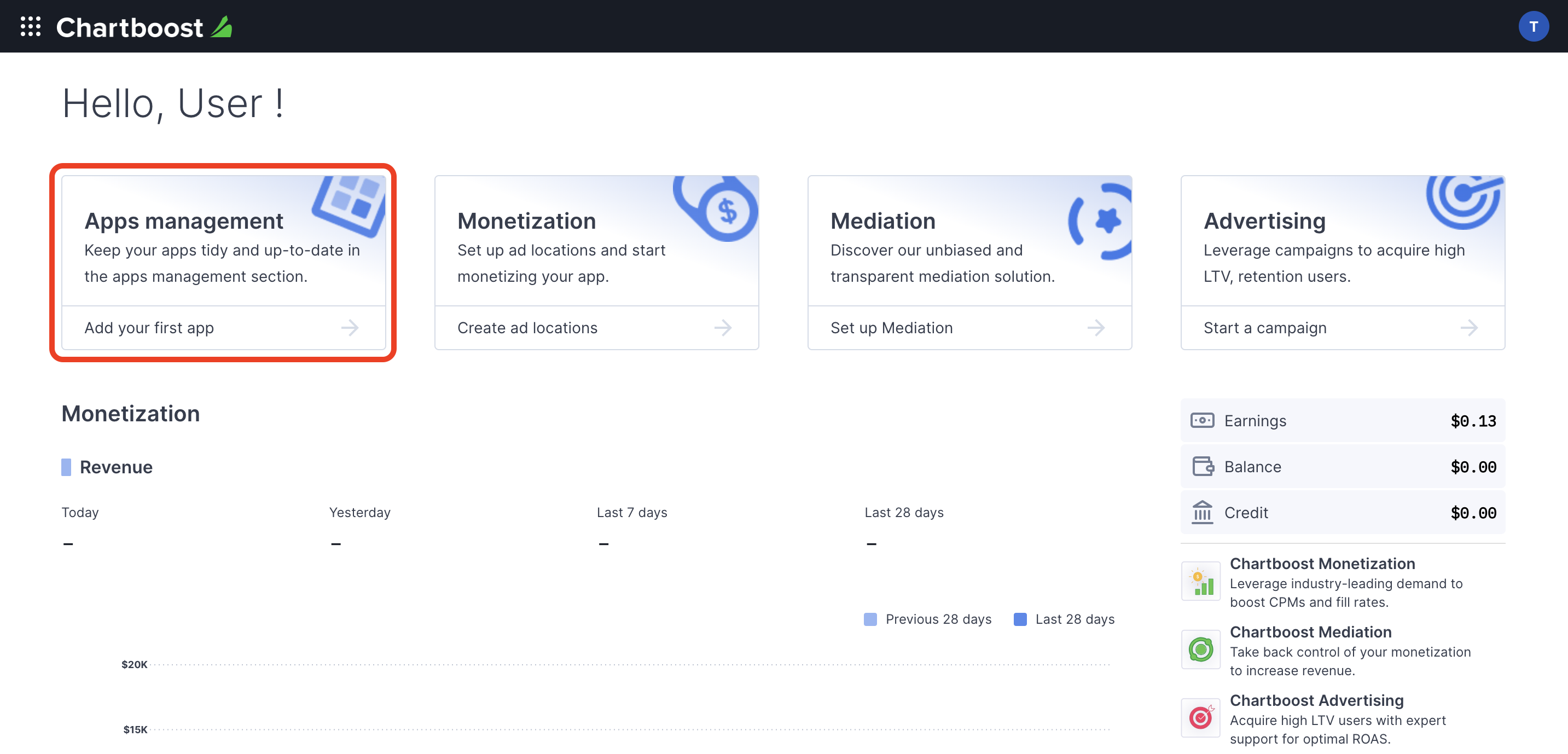
Fai clic sul pulsante Aggiungi nuova app per creare la tua app.
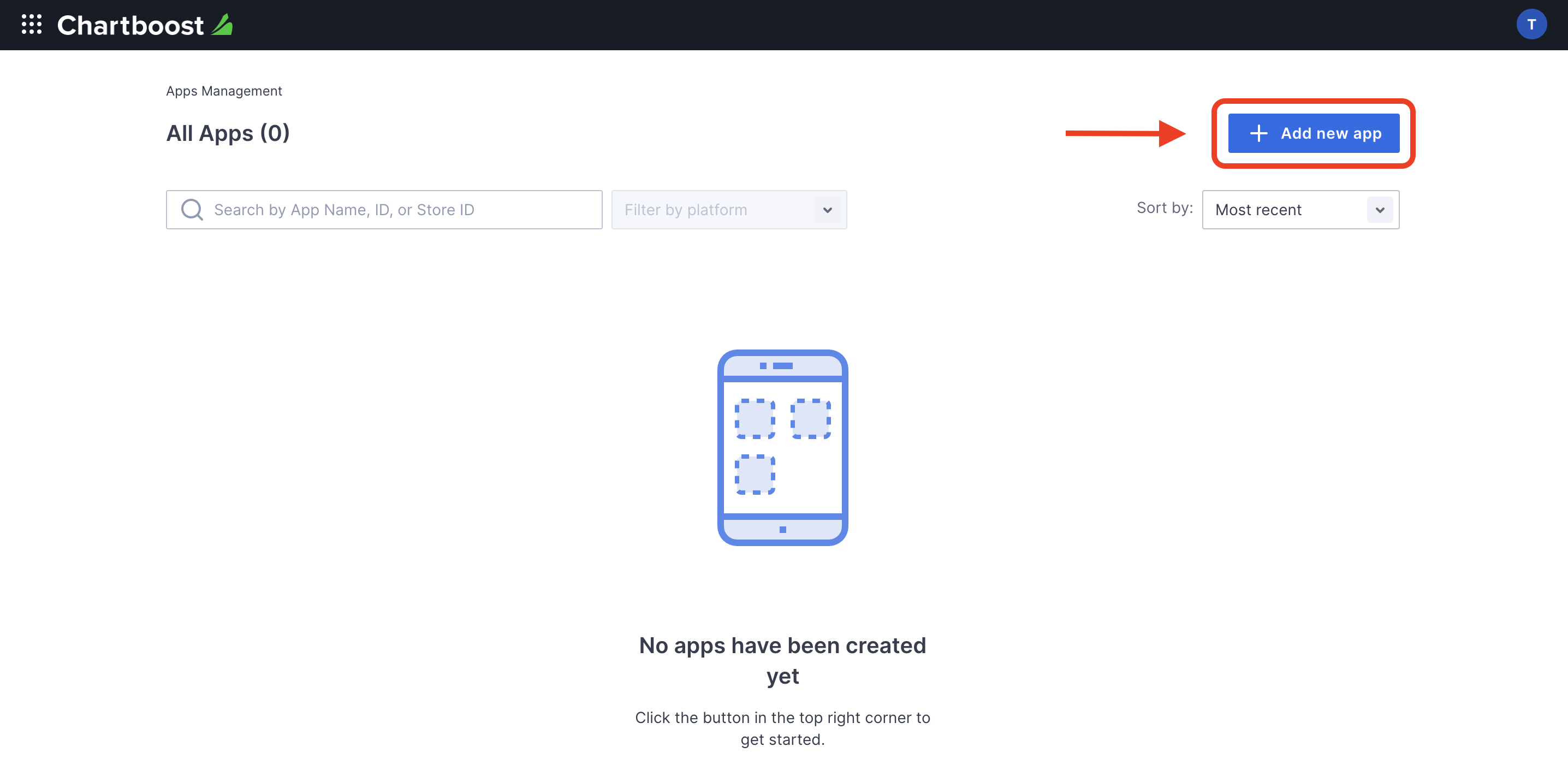
Compila il resto del modulo e fai clic sul pulsante Aggiungi app per finalizzare la tua app.
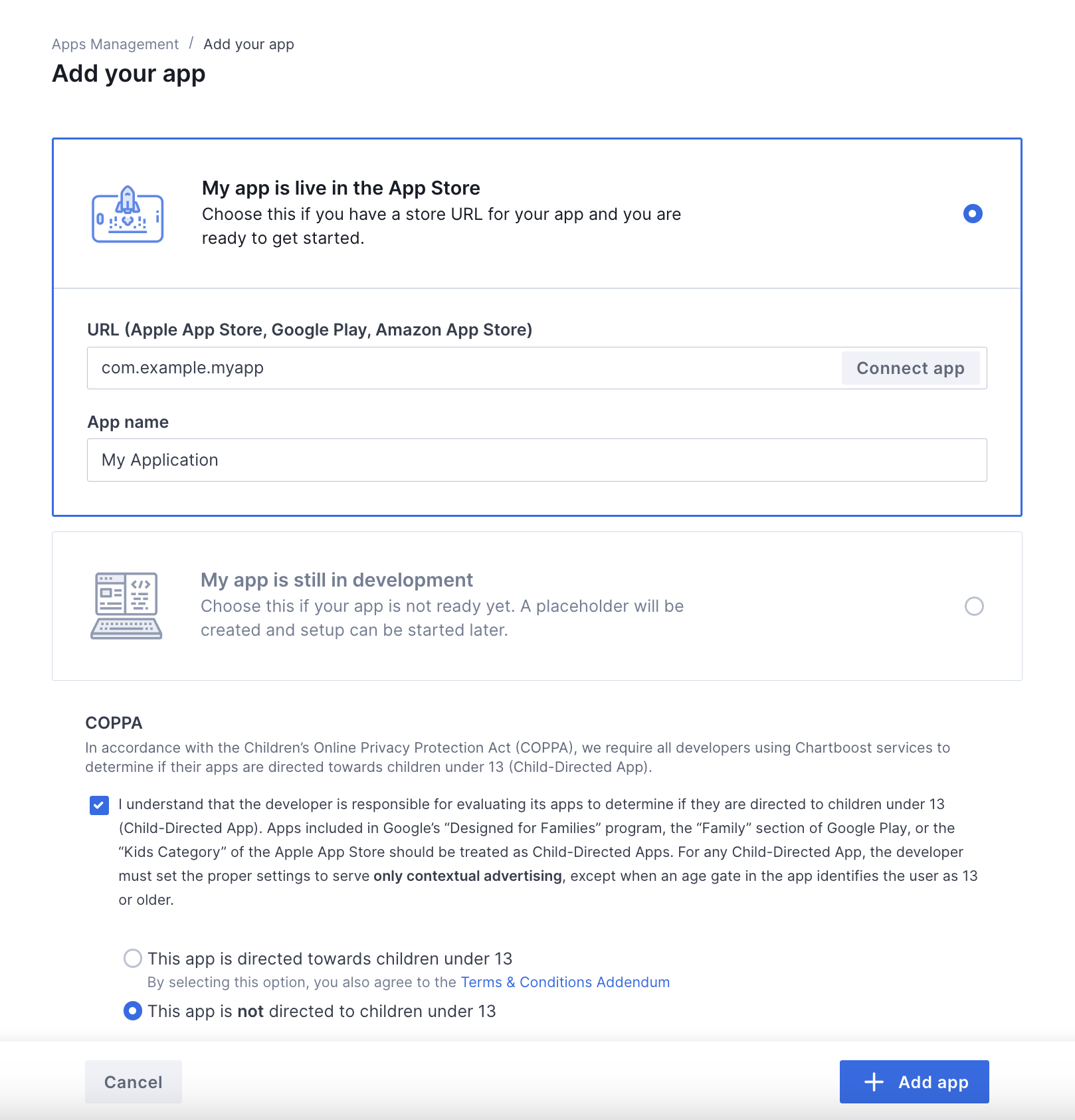
Una volta creata l'app, verrà visualizzata la relativa dashboard. Prendi nota dell'ID app e della firma dell'app.
Android
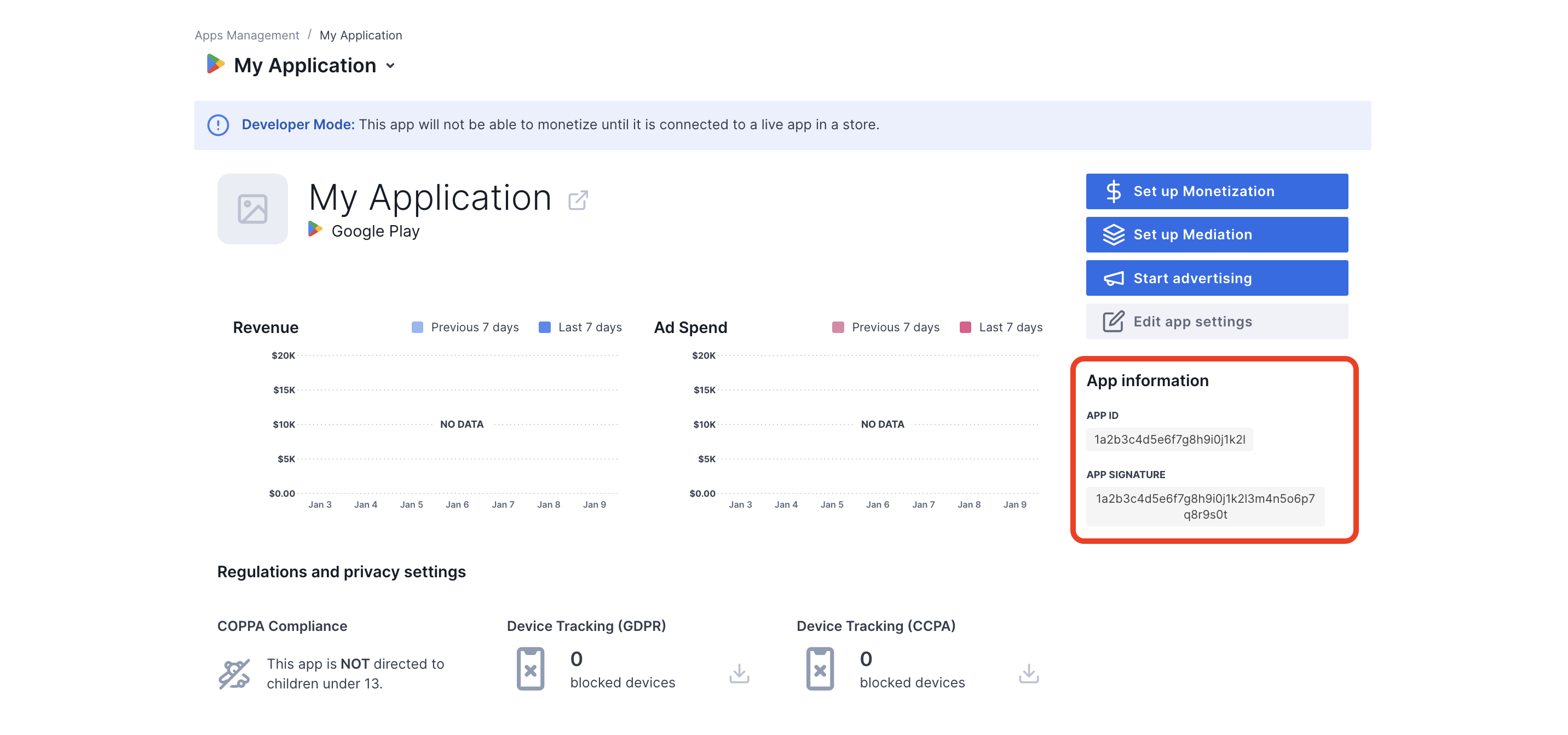
iOS
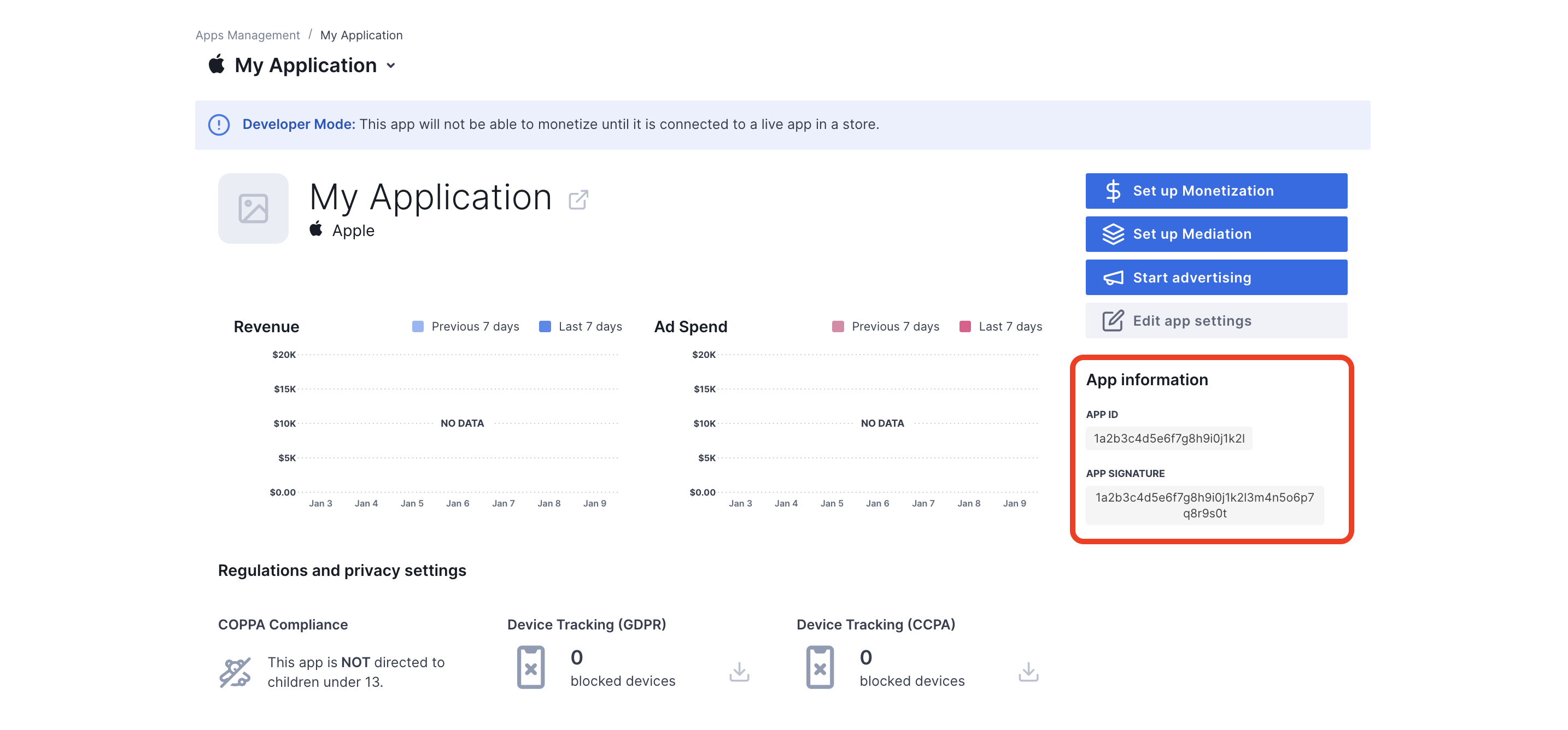
Ad Manager richiede l'ID utente e la firma utente di Chartboost per configurare l'ID unità pubblicitaria di Ad Manager. Puoi trovare questi parametri facendo clic su Mediazione Chartboost nell'interfaccia utente di Chartboost.
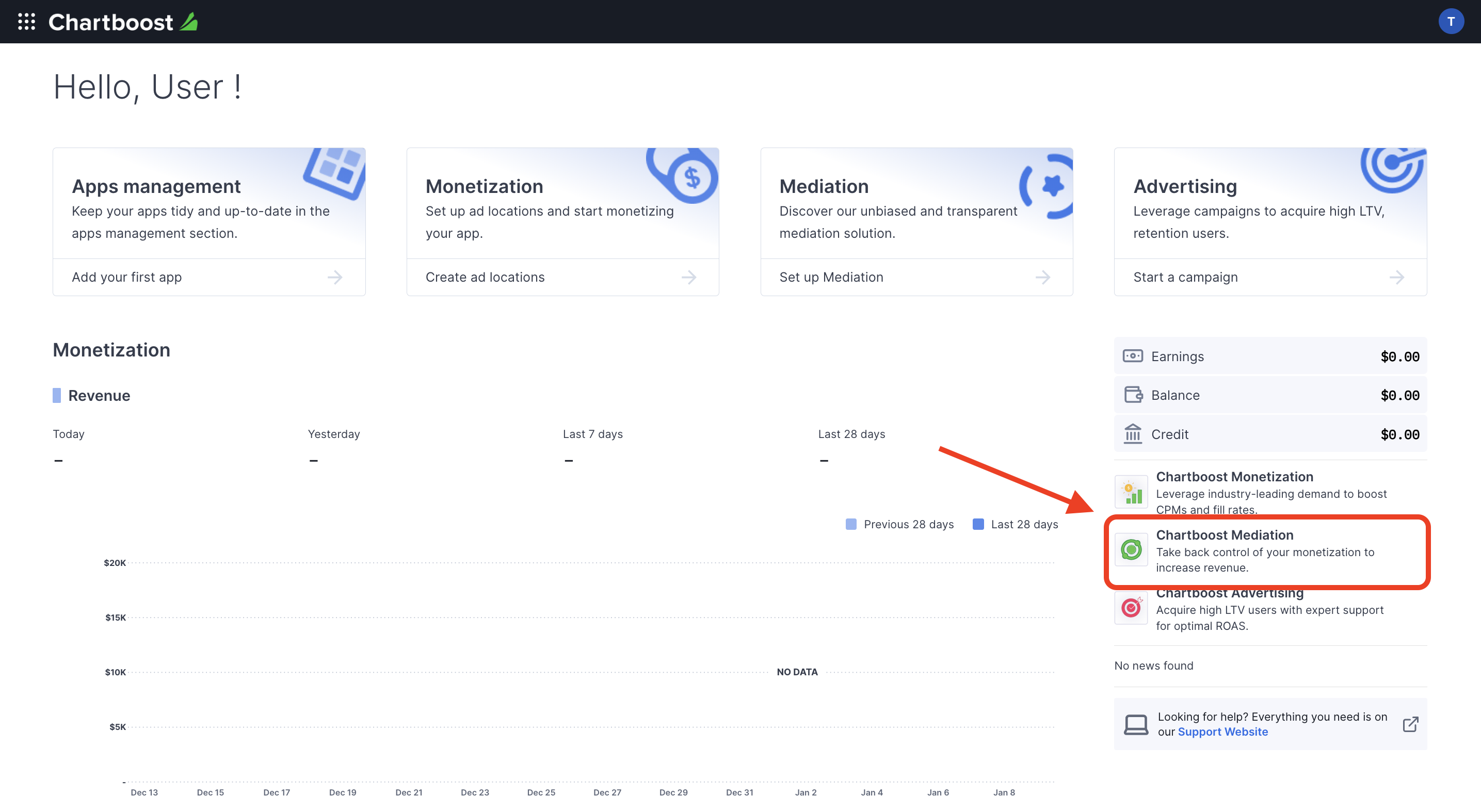
Vai alla scheda Risorse > Esplora API e prendi nota dell'ID utente e della firma utente che si trovano nella sezione Autenticazione.
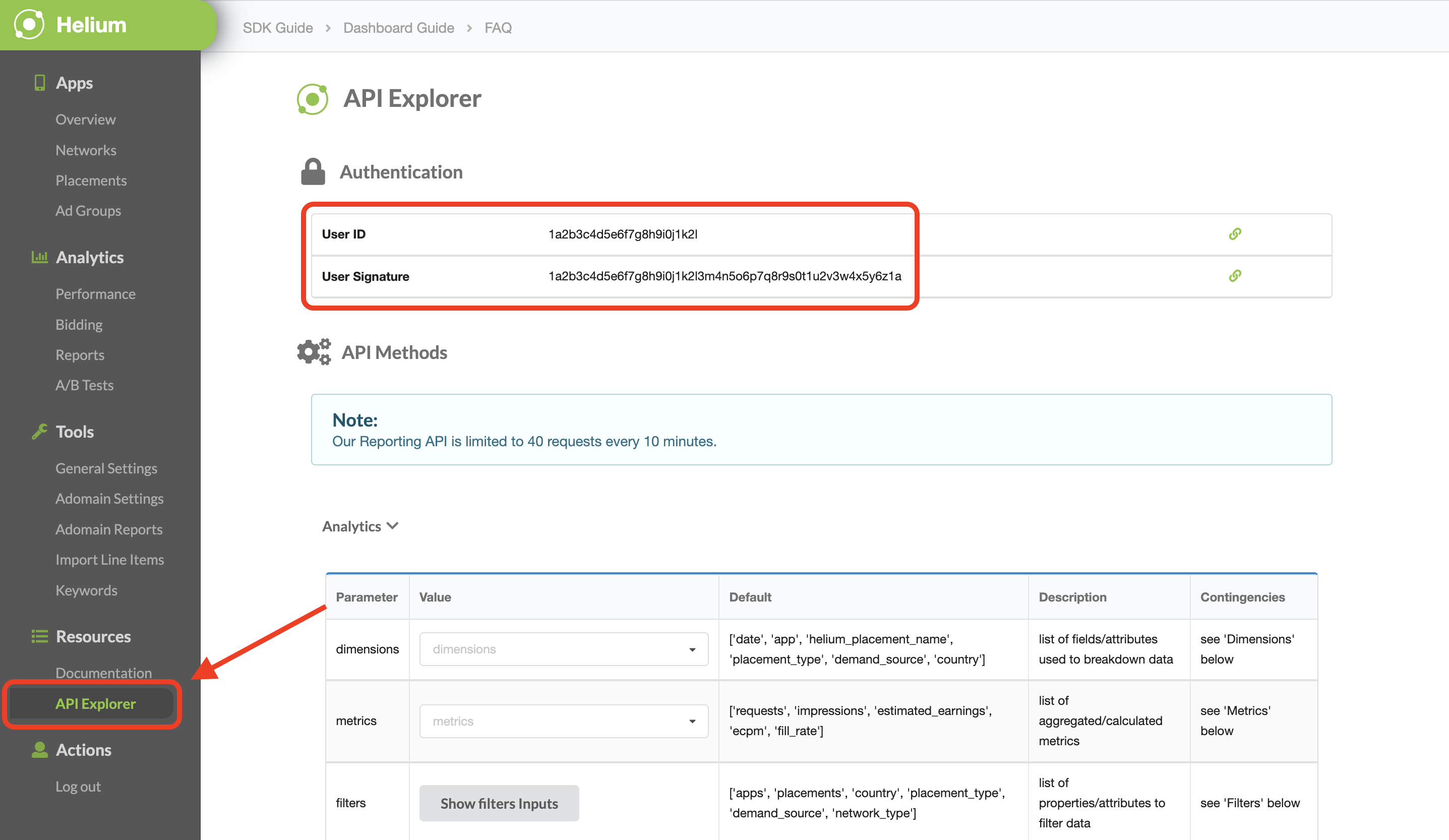
Aggiorna il file app-ads.txt
Authorized Sellers for Apps (Venditori autorizzati per app) app-ads.txt è un'iniziativa IAB Tech Lab che garantisce la vendita dell'inventario pubblicitario della tua app solo in canali che hai indicato come autorizzati. Per evitare una
riduzione significativa delle entrate pubblicitarie, devi implementare un file app-ads.txt.
Se non l'hai ancora fatto,
crea un file app-ads.txt per Ad Manager.
Per implementare app-ads.txt per Chartboost, consulta
app-ads.txt.
Attivare la modalità di test
Puoi attivare la modalità di test nella tua app andando alla scheda Gestione app nell'interfaccia utente di Chartboost, selezionando la tua app dall'elenco e facendo clic su Modifica impostazioni app.
Android
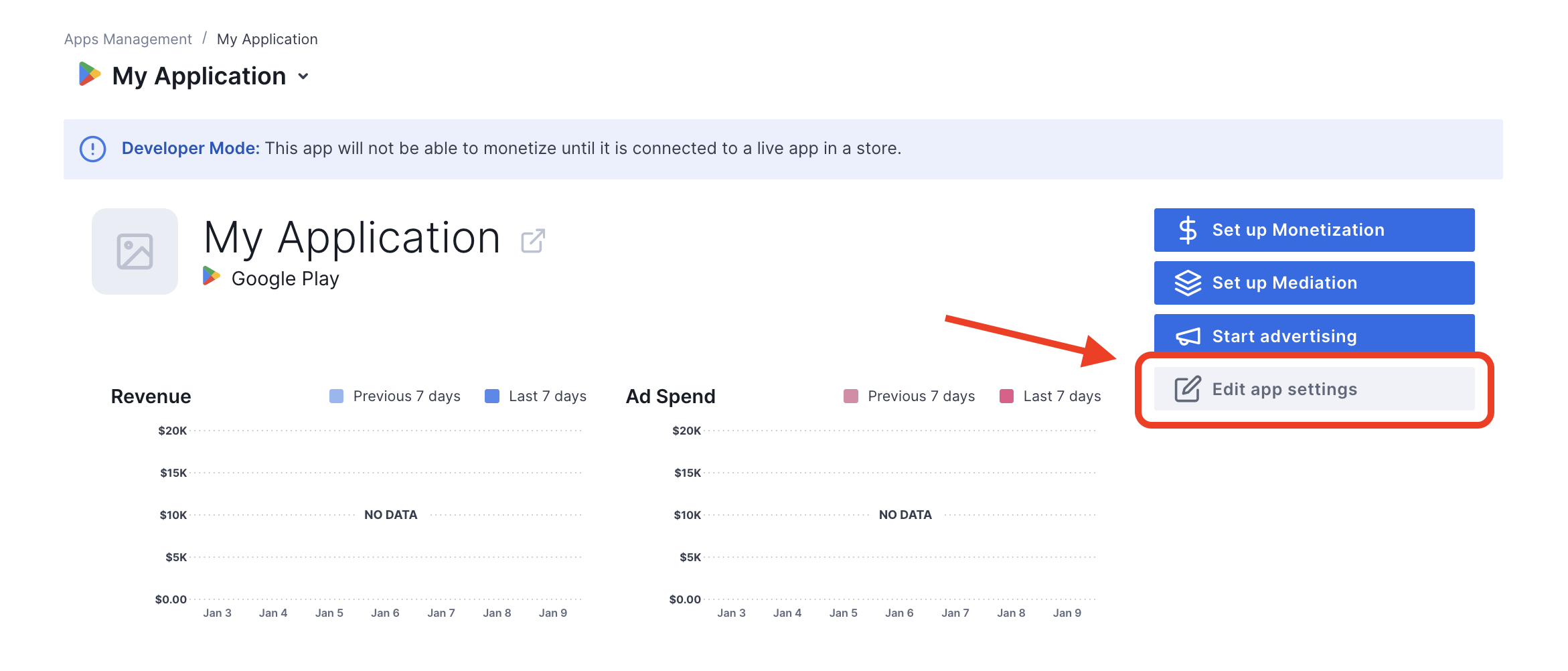
iOS
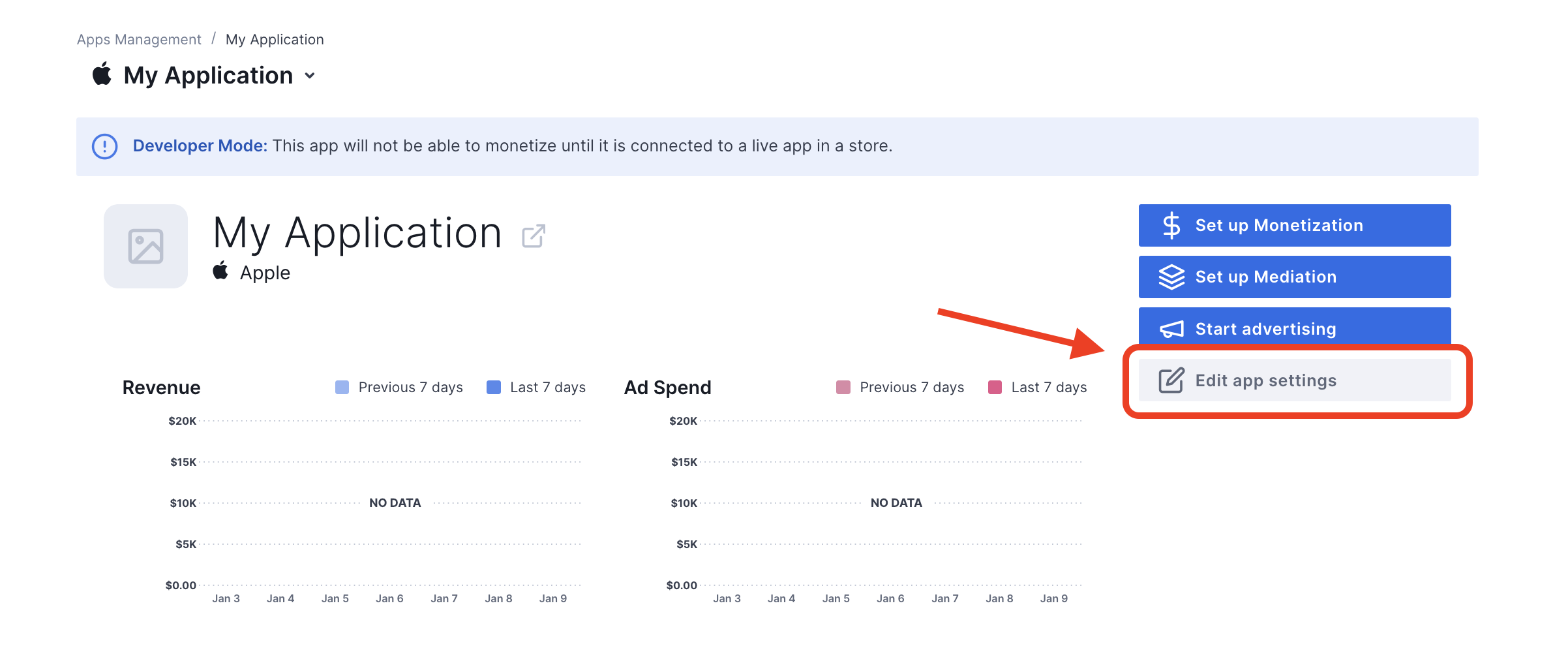
Dalle impostazioni dell'app, puoi attivare la modalità di test.
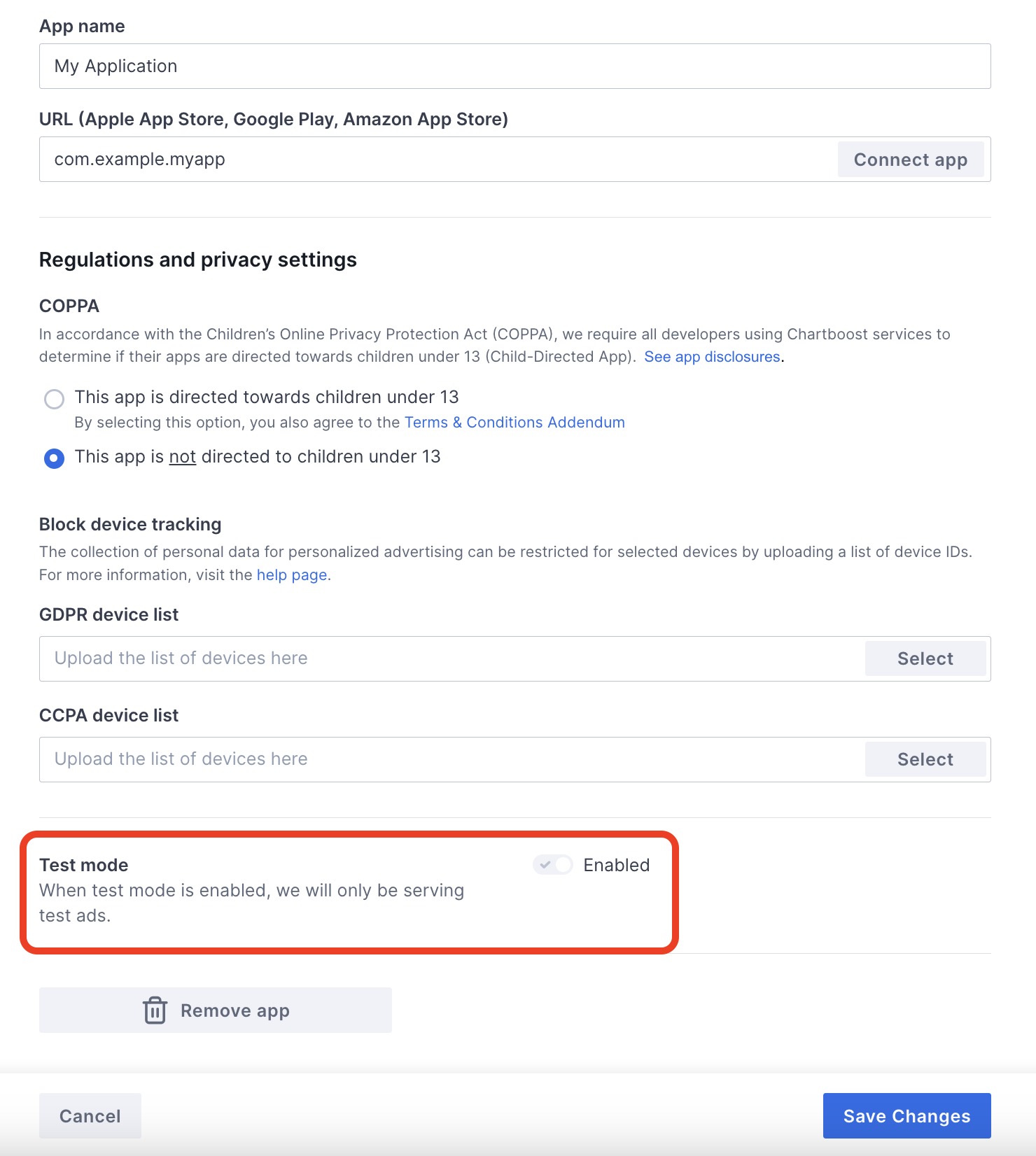
Una volta attivata la modalità di test, puoi richiedere annunci utilizzando l'ID unità pubblicitaria creato in precedenza e ricevere un annuncio di test di Chartboost.
Dopo aver ricevuto gli annunci di test di Chartboost, la tua app verrà inserita nella revisione delle app dei publisher di Chartboost. Affinché la monetizzazione su Chartboost funzioni, la revisione dell'app del publisher deve essere approvata da Chartboost.
Passaggio 2: configura la domanda di Chartboost nell'interfaccia utente di Ad Manager
Configurare le impostazioni di mediazione per l'unità pubblicitaria
Android
Per istruzioni, vedi il passaggio 2 della guida per Android.
iOS
Per istruzioni, vedi il passaggio 2 della guida per iOS.
Aggiungere Chartboost all'elenco dei partner pubblicitari ai sensi del GDPR e delle normative statali degli Stati Uniti
Segui i passaggi descritti in Impostazioni dei regolamenti europei e Impostazioni dei regolamenti statali degli Stati Uniti per aggiungere Chartboost all'elenco dei partner pubblicitari ai sensi dei regolamenti europei e statali degli Stati Uniti nell'UI di Ad Manager.
Passaggio 3: importa l'SDK e l'adattatore Chartboost
OpenUPM-CLI
Se hai installato OpenUPM-CLI, puoi installare il plug-in di mediazione Chartboost di Google Mobile Ads per Unity nel tuo progetto eseguendo il seguente comando dalla directory principale del progetto:
openupm add com.google.ads.mobile.mediation.chartboostOpenUPM
Nell'editor del progetto Unity, seleziona Modifica > Impostazioni progetto > Package Manager (Gestore pacchetti) per aprire le impostazioni di Unity Package Manager.
Nella scheda Registri con ambito, aggiungi OpenUPM come registro con ambito con i seguenti dettagli:
- Nome:
OpenUPM - URL:
https://package.openupm.com - Ambiti:
com.google
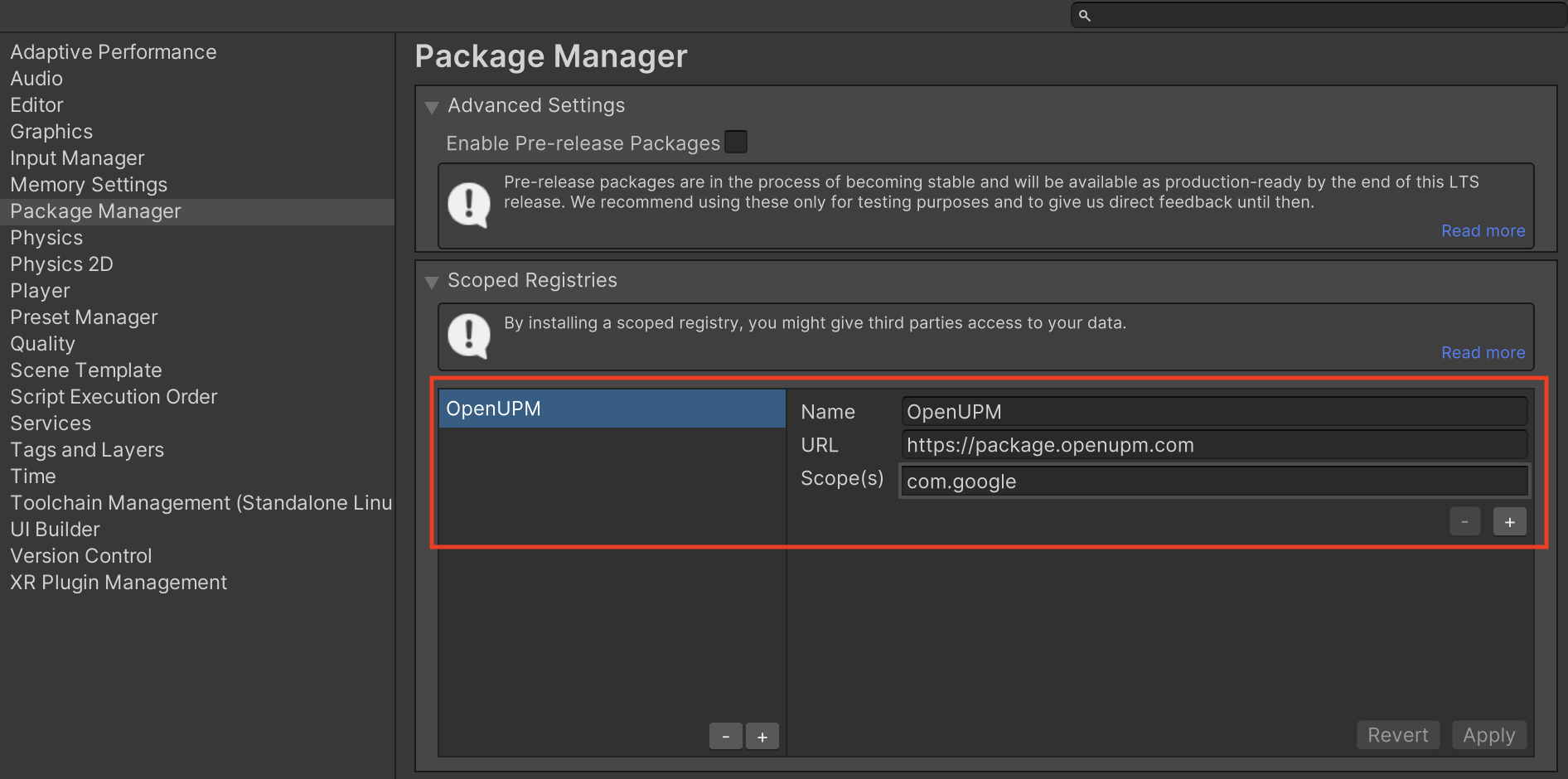
Poi vai a Window > Package Manager per aprire Unity Package Manager e seleziona My Registries dal menu a discesa.
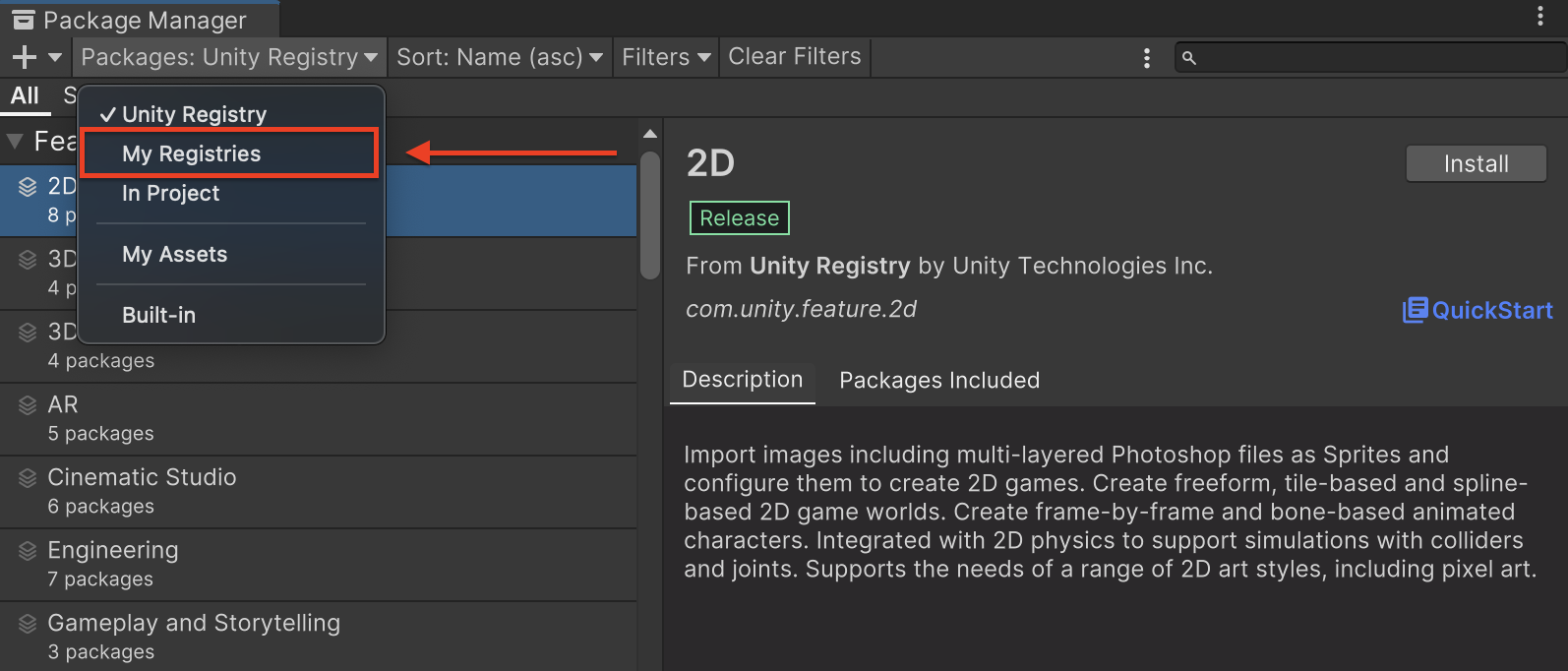
Seleziona il pacchetto Google Mobile Ads Chartboost Mediation e fai clic su Installa.

Pacchetto Unity
Scarica l'ultima versione del plug-in di mediazione Google Mobile Ads per
Chartboost dal link di download
nel
Changelog
ed estrai
GoogleMobileAdsChartboostMediation.unitypackage dal file
zip.
Nell'editor del progetto Unity, seleziona Assets > Import Package >
Custom Package e trova il file
GoogleMobileAdsChartboostMediation.unitypackage
che hai scaricato. Assicurati che tutti i file siano selezionati e fai clic su
Importa.
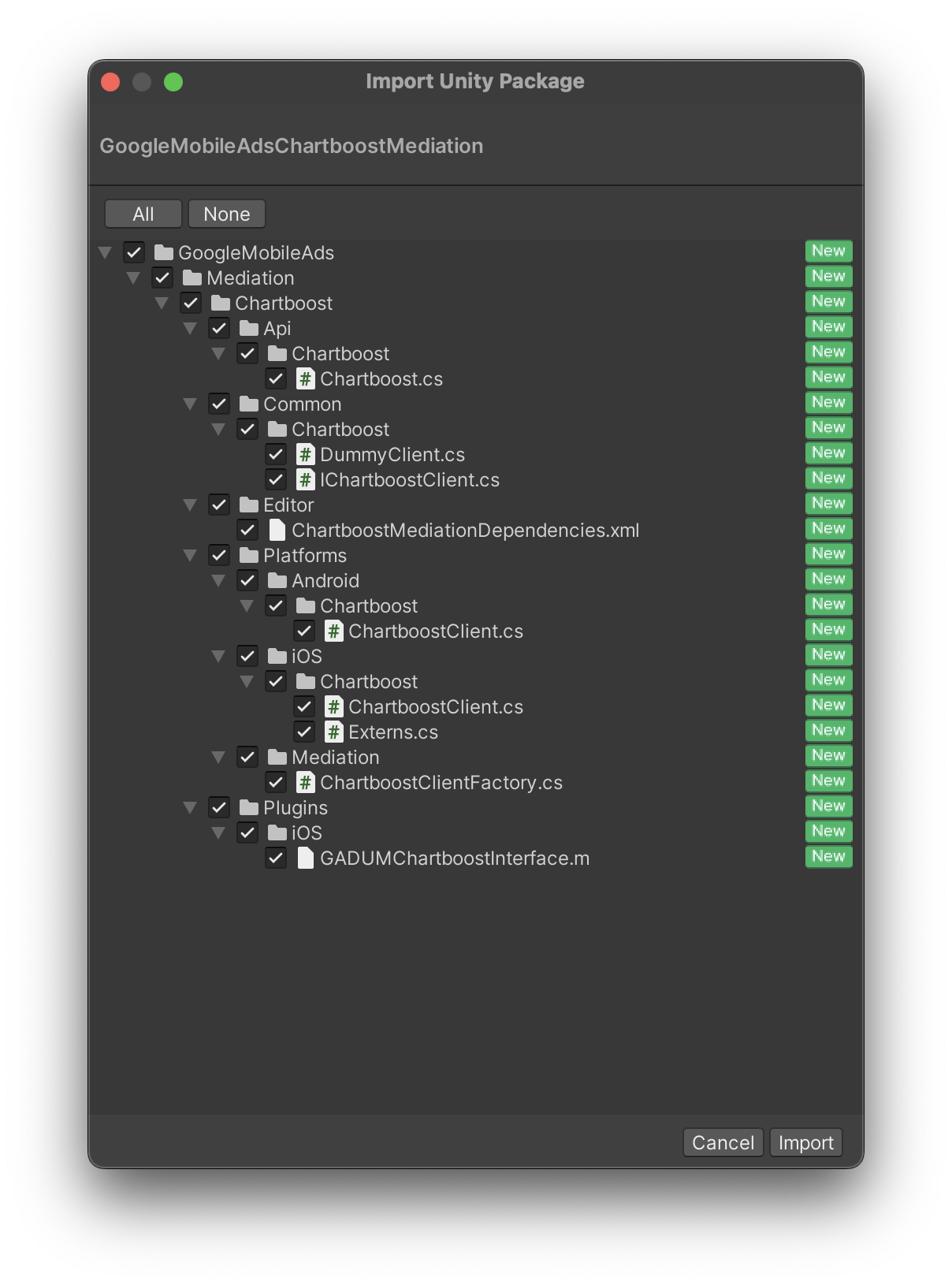
Quindi, seleziona Asset > External Dependency Manager >
Android Resolver > Force Resolve. La libreria External Dependency Manager
esegue la risoluzione delle dipendenze da zero e copia le
dipendenze dichiarate nella directory Assets/Plugins/Android della tua
app Unity.
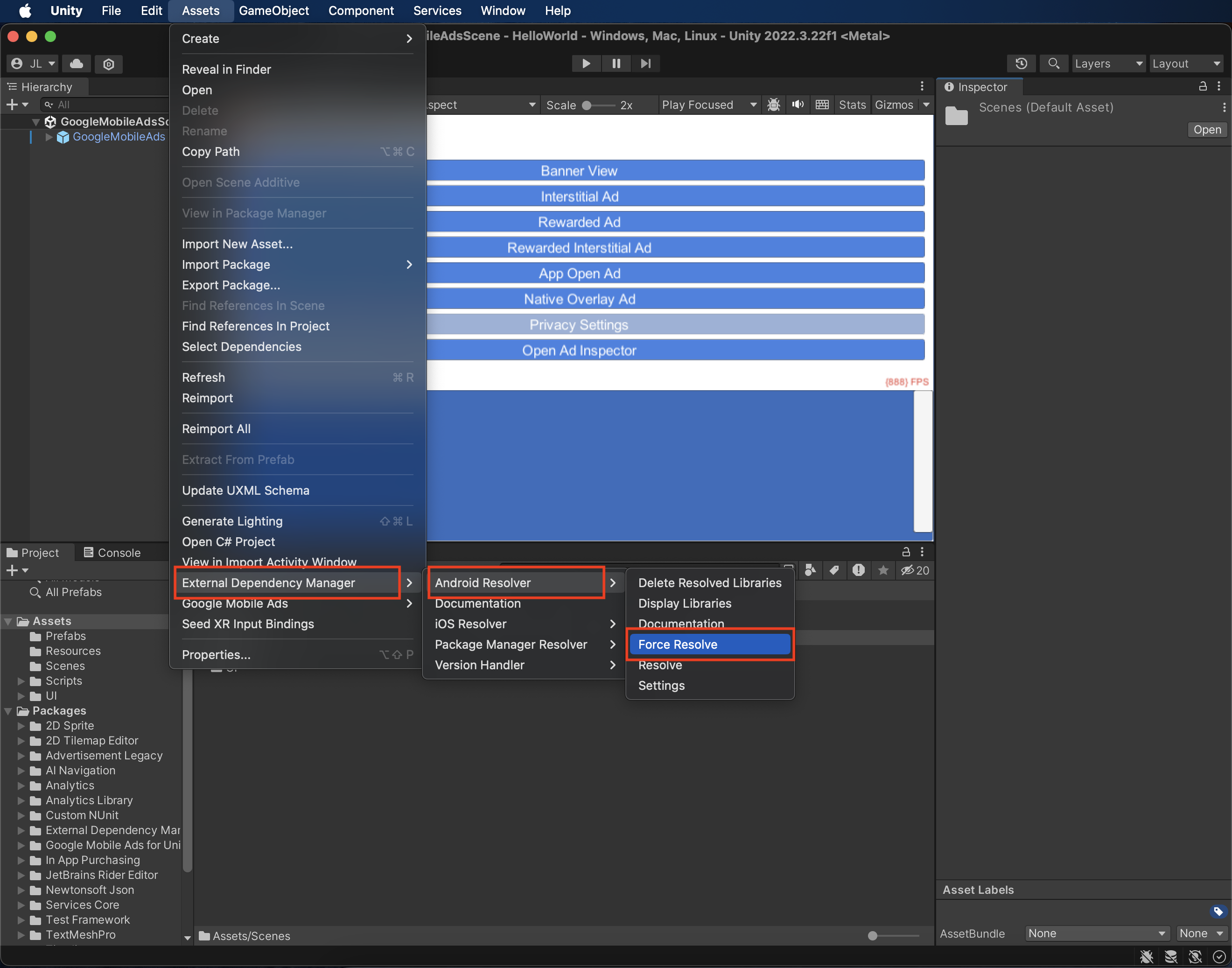
Passaggio 4: implementa le impostazioni della privacy nell'SDK Chartboost
Consenso degli utenti dell'UE e GDPR
Per rispettare le Norme relative al consenso degli utenti dell'UE di Google, devi fornire determinate informative ai tuoi utenti nello Spazio economico europeo (SEE), nel Regno Unito e in Svizzera e ottenere il loro consenso per l'utilizzo di cookie o altro spazio di archiviazione locale ove legalmente richiesto, nonché per la raccolta, la condivisione e l'utilizzo dei dati personali per la personalizzazione degli annunci. Queste norme riflettono i requisiti della direttiva e-Privacy e del Regolamento generale sulla protezione dei dati (GDPR) dell'UE. Sei responsabile della verifica che il consenso venga propagato a ogni origine annuncio nella tua catena di mediazione. Google non è in grado di trasmettere automaticamente la scelta del consenso dell'utente a queste reti.
Il plug-in di mediazione Google Mobile Ads per Chartboost versione 3.1.0 include il metodo
Chartboost.AddDataUseConsent(). Il seguente codice campione imposta il consenso all'utilizzo dei dati su NonBehavioral. Se scegli di chiamare questo metodo, ti consigliamo
di farlo prima di richiedere gli annunci utilizzando il plug-in Unity di Google Mobile Ads.
using GoogleMobileAds.Api.Mediation.Chartboost;
// ...
Chartboost.AddDataUseConsent(CBGDPRDataUseConsent.NonBehavioral);
Leggi statali sulla privacy degli Stati Uniti
Le leggi sulla privacy degli stati degli Stati Uniti impongono di garantire agli utenti il diritto di disattivare la "vendita" delle proprie "informazioni personali" (secondo la definizione di questi termini fornita dalla legge), mediante un link ben visibile e recante la dicitura "Non vendere i miei dati personali" nella home page del "venditore". La Guida alla conformità alle leggi sulla privacy degli stati USA offre la possibilità di attivare il trattamento dati limitato per la pubblicazione di annunci Google, ma Google non è in grado di applicare questa impostazione a ogni rete pubblicitaria nella tua catena di mediazione. Pertanto, devi identificare ogni rete pubblicitaria nella tua catena di mediazione che potrebbe partecipare alla vendita di dati personali e seguire le indicazioni di ciascuna di queste reti per garantire la conformità.
Il plug-in di mediazione Google Mobile Ads per Chartboost versione 3.1.0 include il metodo
Chartboost.AddDataUseConsent(). Il seguente codice campione imposta il consenso all'utilizzo dei dati su OptInSale. Se scegli di chiamare questo metodo, ti consigliamo
di farlo prima di richiedere gli annunci utilizzando il plug-in Unity di Google Mobile Ads.
using GoogleMobileAds.Api.Mediation.Chartboost;
// ...
Chartboost.AddDataUseConsent(CBCCPADataUseConsent.OptInSale);
Passaggio 5: aggiungi il codice richiesto
Android
Non è necessario codice aggiuntivo per l'integrazione di Chartboost.
iOS
Integrazione di SKAdNetwork
Segui la documentazione di
Chartboost
per aggiungere gli identificatori SKAdNetwork al file Info.plist del tuo progetto.
Passaggio 6: testa l'implementazione
Attivare gli annunci di prova
Assicurati di registrare il dispositivo di test per Ad Manager e di attivare la modalità di test nell'interfaccia utente di Chartboost.
Verificare gli annunci di prova
Per verificare di ricevere annunci di test da Chartboost, attiva il test di una singola origine annuncio nello strumento di controllo degli annunci utilizzando le origini annuncio Chartboost (struttura a cascata).
Passaggi facoltativi
Android
Autorizzazioni
Per un rendimento ottimale, Chartboost consiglia di aggiungere le seguenti autorizzazioni
facoltative al file AndroidManifest.xml della tua app:
<uses-permission android:name="android.permission.READ_PHONE_STATE" />
iOS
Non sono necessari ulteriori passaggi per l'integrazione di iOS.
Codici di errore
Se l'adattatore non riceve un annuncio da Chartboost,
gli editori possono controllare l'errore sottostante nella risposta dell'annuncio utilizzando
ResponseInfo nelle seguenti classi:
Android
com.google.ads.mediation.chartboost.ChartboostAdapter
com.google.ads.mediation.chartboost.ChartboostMediationAdapter
iOS
GADMAdapterChartboost
GADMediationAdapterChartboost
Di seguito sono riportati i codici e i messaggi associati restituiti dall'adattatore Chartboost quando un annuncio non viene caricato:
Android
| Codice di errore | Motivo |
|---|---|
| 0-99 | L'SDK Chartboost ha restituito un errore. |
| 101 | La dimensione annuncio richiesta non corrisponde a una dimensione banner supportata da Chartboost. |
| 102 | Chartboost può caricare solo un annuncio per posizione alla volta. |
| 103 | I parametri del server Chartboost configurati nell'interfaccia utente di Ad Manager non sono presenti o non sono validi. |
| 104 | L'annuncio interstitial o con premio di Chartboost non è pronto per essere mostrato. |
iOS
| Codice di errore | Motivo |
|---|---|
| 101 | I parametri del server Chartboost configurati nell'interfaccia utente di Ad Manager non sono presenti o non sono validi. |
| 102 | L'SDK Chartboost ha restituito un errore di inizializzazione. |
| 103 | L'annuncio Chartboost non viene memorizzato nella cache al momento della visualizzazione. |
| 104 | La dimensione annuncio richiesta non corrisponde a una dimensione banner supportata da Chartboost. |
| 105 | La versione del sistema operativo del dispositivo è inferiore alla versione minima del sistema operativo supportata dall'SDK Chartboost. |
| 200-299 | Errori della cache dell'SDK Chartboost. Per ulteriori dettagli, consulta il codice. |
| 300-399 | Chartboost SDK show errors. Per ulteriori dettagli, consulta il codice. |
| 400-499 | Errori di clic dell'SDK Chartboost. Per ulteriori dettagli, consulta il codice. |
Log delle modifiche del plug-in di mediazione Unity di Chartboost
Versione 4.10.3
- Supporta la versione 9.10.2.0 dell'adattatore Android di Chartboost.
- Supporta l'adattatore Chartboost per iOS versione 9.10.1.0.
- Creato e testato con il plug-in Unity di Google Mobile Ads versione 10.6.0.
Versione 4.10.2
- Supporta la versione 9.10.1.0 dell'adattatore Android di Chartboost.
- Supporta l'adattatore Chartboost per iOS versione 9.10.1.0.
- Creato e testato con il plug-in Unity di Google Mobile Ads versione 10.6.0.
Versione 4.10.1
- Supporta la versione 9.10.0.1 dell'adattatore Android di Chartboost.
- Supporta l'adattatore iOS Chartboost versione 9.10.0.0.
- Creato e testato con il plug-in Unity di Google Mobile Ads versione 10.5.0.
Versione 4.10.0
- Supporta la versione 9.10.0.0 dell'adattatore Android Chartboost.
- Supporta l'adattatore iOS Chartboost versione 9.10.0.0.
- Creato e testato con il plug-in Unity di Google Mobile Ads versione 10.4.2.
Versione 4.9.3
- Supporta la versione 9.9.3.0 dell'adattatore Android di Chartboost.
- Supporta l'adattatore iOS Chartboost versione 9.9.3.0.
- Creato e testato con il plug-in Unity di Google Mobile Ads versione 10.4.2.
Versione 4.9.2
- Supporta la versione 9.9.3.0 dell'adattatore Android di Chartboost.
- Supporta l'adattatore iOS Chartboost versione 9.9.2.0.
- Creato e testato con il plug-in Unity di Google Mobile Ads versione 10.4.2.
Versione 4.9.1
- Supporta la versione 9.9.2.0 dell'adattatore Android di Chartboost.
- Supporta l'adattatore iOS Chartboost versione 9.9.2.0.
- Creato e testato con il plug-in Unity di Google Mobile Ads versione 10.3.0.
Versione 4.9.0
- Supporta Chartboost Android Adapter versione 9.9.0.0.
- Supporta l'adattatore iOS Chartboost versione 9.9.1.0.
- Creato e testato con il plug-in Unity di Google Mobile Ads versione 10.3.0.
Versione 4.8.0
- Supporta la versione 9.8.3.1 dell'adattatore Android di Chartboost.
- Supporta l'adattatore iOS Chartboost versione 9.9.0.0.
- Creato e testato con il plug-in Unity di Google Mobile Ads versione 10.2.0.
Versione 4.7.3
- Supporta la versione 9.8.3.1 dell'adattatore Android Chartboost.
- Supporta l'adattatore iOS Chartboost versione 9.8.1.0.
- Creato e testato con il plug-in Unity di Google Mobile Ads versione 10.0.0.
Versione 4.7.2
- Supporta la versione 9.8.2.0 dell'adattatore Android di Chartboost.
- Supporta l'adattatore iOS Chartboost versione 9.8.0.0.
- Creato e testato con il plug-in Unity di Google Mobile Ads versione 9.5.0.
Versione 4.7.1
- Supporta la versione 9.8.1.0 dell'adattatore Android di Chartboost.
- Supporta l'adattatore iOS Chartboost versione 9.8.0.0.
- Creato e testato con il plug-in Unity di Google Mobile Ads versione 9.4.0.
Versione 4.7.0
- Supporta la versione 9.8.0.0 dell'adattatore Android di Chartboost.
- Supporta l'adattatore iOS Chartboost versione 9.8.0.0.
- Creato e testato con la versione 9.3.0 del plug-in Unity di Google Mobile Ads.
Versione 4.6.1
DummyClientrinominato inPlaceholderClient.- Supporta la versione 9.7.0.0 dell'adattatore Android Chartboost.
- Supporta l'adattatore iOS Chartboost versione 9.7.0.1.
- Creato e testato con la versione 9.3.0 del plug-in Unity di Google Mobile Ads.
Versione 4.6.0
- Supporta la versione 9.7.0.0 dell'adattatore Android Chartboost.
- Supporta l'adattatore iOS Chartboost versione 9.7.0.0.
- Creato e testato con il plug-in Unity di Google Mobile Ads versione 9.0.0.
Versione 4.5.0
- Supporta la versione 9.6.0.0 dell'adattatore Android di Chartboost.
- Supporta l'adattatore iOS Chartboost versione 9.6.0.0.
- Creato e testato con la versione 8.6.0 del plug-in Unity di Google Mobile Ads.
Versione 4.4.0
- Supporta la versione 9.5.0.0 dell'adattatore Android di Chartboost.
- Supporta l'adattatore iOS Chartboost versione 9.5.1.0.
- Creato e testato con la versione 8.5.3 del plug-in Unity di Google Mobile Ads.
Versione 4.3.0
- Supporta la versione 9.4.0.0 dell'adattatore Android di Chartboost.
- Supporta l'adattatore iOS Chartboost versione 9.4.0.0.
- Creato e testato con la versione 8.5.0 del plug-in Unity di Google Mobile Ads.
Versione 4.2.0
- Supporta la versione 9.3.0.0 dell'adattatore Android Chartboost.
- Supporta l'adattatore iOS Chartboost versione 9.3.0.0.
- Creato e testato con la versione 8.2.0 del plug-in Unity di Google Mobile Ads.
Versione 4.1.1
- I contenuti dell'adattatore sono stati spostati in
GoogleMobileAds/Mediation/Chartboost/. - È stato eseguito il refactoring dello spazio dei nomi dell'adattatore per utilizzare
GoogleMobileAds.Mediation.Chartboost. - Supporta la versione 9.2.1.1 dell'adattatore Android di Chartboost.
- Supporta l'adattatore iOS Chartboost versione 9.2.0.0.
- Creato e testato con la versione 8.1.0 del plug-in Unity di Google Mobile Ads.
Versione 4.1.0
- Supporta la versione 9.2.0.0 dell'adattatore Android Chartboost.
- Supporta l'adattatore iOS Chartboost versione 9.2.0.0.
- Creato e testato con la versione 7.4.1 del plug-in Unity di Google Mobile Ads.
Versione 4.0.0
- Supporta la versione 9.1.1.0 dell'adattatore Android Chartboost.
- Supporta l'adattatore iOS Chartboost versione 9.1.0.0.
- Creato e testato con la versione 7.3.0 del plug-in Unity di Google Mobile Ads.
Versione 3.5.1
- Supporta la versione 8.4.3.1 dell'adattatore Android Chartboost.
- Supporta l'adattatore iOS Chartboost versione 8.5.0.2.
- Creato e testato con la versione 7.0.2 del plug-in Unity di Google Mobile Ads.
Versione 3.5.0
- Supporta la versione 8.4.2.0 dell'adattatore Android di Chartboost.
- Supporta l'adattatore iOS Chartboost versione 8.5.0.2.
- Creato e testato con la versione 7.0.0 del plug-in Unity di Google Mobile Ads.
Versione 3.4.1
- Supporta la versione 8.3.1.0 dell'adattatore Android di Chartboost.
- Supporta la versione 8.5.0.2 dell'adattatore Chartboost per iOS.
- Creato e testato con la versione 7.0.0 del plug-in Unity di Google Mobile Ads.
Versione 3.4.0
- Supporta la versione 8.3.0.0 dell'adattatore Android di Chartboost.
- Supporta l'adattatore iOS Chartboost versione 8.5.0.1.0.
Versione 3.3.1
- Supporta la versione 8.2.1.0 dell'adattatore Android Chartboost.
- Supporta la versione 8.4.1.1 dell'adattatore iOS di Chartboost.
Versione 3.3.0
- Supporta la versione 8.2.0.0 dell'adattatore Android di Chartboost.
- Supporta la versione 8.4.0.0 dell'adattatore iOS di Chartboost.
Versione 3.2.0
- Supporta la versione 8.1.0.0 dell'adattatore Android Chartboost.
- Supporta l'adattatore iOS Chartboost versione 8.3.1.0.
Versione 3.1.0
- Rimosso il metodo
RestrictDataCollection()dalla classeChartboost. - Sono stati aggiunti metodi helper
AddDataUseConsent()per trasmettere le informazioni su GDPR e CCPA a Chartboost. - Supporta la versione 8.1.0.0 dell'adattatore Android Chartboost.
- Supporta l'adattatore iOS Chartboost versione 8.2.0.0.
Versione 3.0.1
- Supporta la versione 8.0.3.1 dell'adattatore Android Chartboost.
- Supporta l'adattatore iOS Chartboost versione 8.1.0.1.
Versione 3.0.0
- Supporta la versione 8.0.2.0 dell'adattatore Android di Chartboost.
- Supporta l'adattatore iOS Chartboost versione 8.1.0.0.
Versione 2.0.1
- Supporta Chartboost Android Adapter versione 7.5.0.1.
- Supporta l'adattatore iOS Chartboost versione 8.0.4.0.
Versione 2.0.0
- Supporta la versione 7.5.0.0 dell'adattatore Android Chartboost.
- Supporta la versione 8.0.1.1 dell'adattatore iOS di Chartboost.
Versione 1.3.0
- È stato aggiornato il plug-in per supportare la nuova API con premi.
- Supporta la versione 7.3.1.1 dell'adattatore Android Chartboost.
- Supporta la versione 7.5.0.0 dell'adattatore iOS di Chartboost.
Versione 1.2.0
- Supporta la versione 7.3.0.0 dell'adattatore Android Chartboost.
- Supporta la versione 7.3.0.0 dell'adattatore iOS di Chartboost.
Versione 1.1.1
- Supporta la versione 7.2.0.1 dell'adattatore Android Chartboost.
- Supporta la versione 7.2.0.1 dell'adattatore iOS di Chartboost.
Versione 1.1.0
- Supporta la versione 7.2.0 dell'SDK Chartboost per Android.
- Supporta la versione 7.2.0 dell'SDK Chartboost per iOS.
- È stato aggiunto il metodo
Chartboost.RestrictDataCollection()per abilitare le limitazioni alla raccolta dei dati ai sensi del GDPR per l'SDK Chartboost.
Versione 1.0.0
- Prima release.
- Supporta la versione 7.0.1 dell'SDK Android di Chartboost.
- Supporta la versione 7.1.2 dell'SDK Chartboost per iOS.

